- Resumen
- Navegación Rápida :
- La barra espaciadora, la Entrada o el Retroceso No funcionan
- Método 1: Desactive las Teclas Adhesivas y las Teclas de filtro
- Método 2: Reinstalar o actualizar el controlador de teclado
- Método 3: Utilice el Solucionador de problemas de teclado
- Método 4: Compruebe el teclado
- Línea de fondo
Resumen
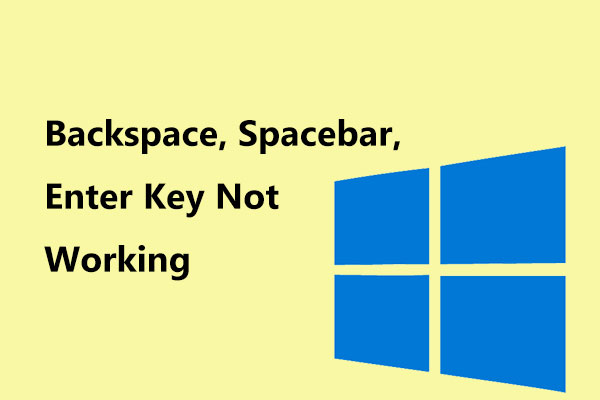
Las teclas Retroceso, Barra espaciadora e Intro siempre se usan, pero no las has notado. Solo te das cuenta del valor de ellos cuando uno de ellos deja de funcionar. ¡Qué molesto es! En la publicación de hoy, la solución MiniTool le mostrará cómo solucionar el problema: la barra espaciadora, la entrada o el retroceso no funcionan en Windows 10/8/7.
- La barra espaciadora, la Entrada o el Retroceso No funcionan
Cuando una de estas teclas del teclado, como Retroceso, Barra espaciadora e Enter, deja de funcionar, no se puede usar el teclado actualmente. Tal vez hay algo mal con el teclado. Pero a veces puede enfrentar este problema en PC con Windows debido a problemas de software o controladores.

¿El teclado de Windows 10 no funciona cuando se utiliza una computadora portátil? Tómalo con calma y esta publicación te guiará a través de algunos métodos útiles para ayudarte.
Según algunos usuarios, estas tres teclas no funcionan en el bloc de notas de Microsoft, Word, navegador de Internet y otros programas. Esto indica que el problema está activo en el sistema operativo, por ejemplo, Windows 10/8/7. Entonces, ¿cómo arreglar el retroceso, la entrada o la barra espaciadora que no funciona? Encuentre las soluciones de la siguiente parte ahora!
La barra espaciadora, la Entrada o el Retroceso No funcionan
Método 1: Desactive las Teclas Adhesivas y las Teclas de filtro
En Windows 10, hay dos funciones: Teclas Adhesivas y Teclas de filtro. El primero le permite presionar una tecla a la vez para obtener atajos de teclado y el segundo le dice al teclado que ignore las pulsaciones repetidas.
A veces, habilitar estas dos funciones puede detener algunas teclas del teclado, incluidos el Retroceso, la barra espaciadora y la Entrada, para que no funcionen como se esperaba. Por lo tanto, deshabilitarlos puede ser útil, lo que ha sido probado por algunos usuarios
Aquí está lo que debe hacer:
- Vaya a Inicio > Configuración > Facilidad de acceso.
- En la pestaña Teclado, vaya a Teclas adhesivas y Teclas de filtro para asegurarse de que la palanca esté desactivada.
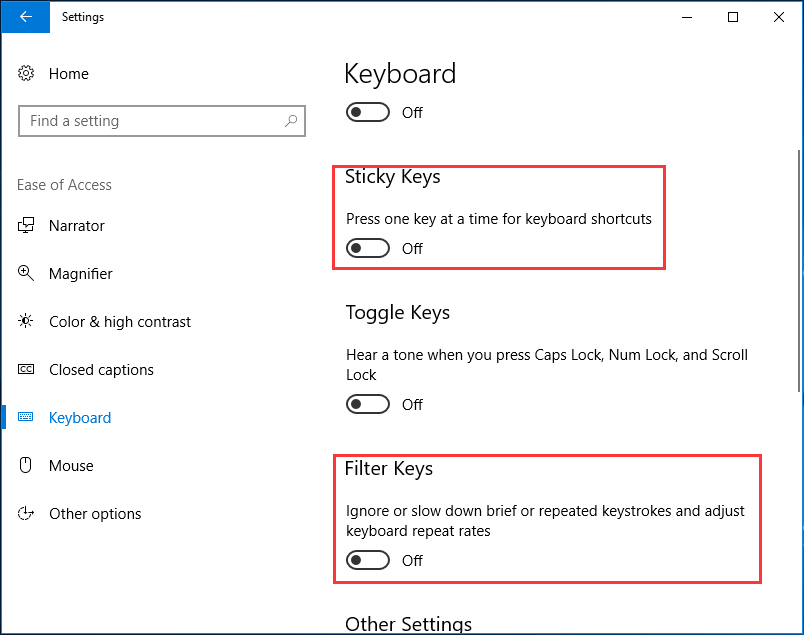
Método 2: Reinstalar o actualizar el controlador de teclado
A veces, el controlador puede estar dañado u obsoleto, y luego la conexión entre el teclado y el sistema operativo está dañada, lo que provoca el problema: Retroceso, Barra espaciadora o tecla Enter no funciona. Por lo tanto, intentar reinstalar o actualizar el controlador de teclado puede ser útil en Windows 10/8/7.
1. Vaya a la interfaz principal del Administrador de dispositivos.

Este tutorial ofrece 10 formas de abrir el Administrador de dispositivos Windows 10 incl. abra el Administrador de dispositivos de Windows 10 con cmd / comando, acceso directo, etc.
2. Expanda Teclados y haga clic con el botón derecho en la unidad de teclado:
- Para volver a instalar el controlador de teclado, seleccione Desinstalar dispositivo en el menú contextual. A continuación, haga clic en Desinstalar y luego reinicie su PC para verificar si el retroceso, la barra espaciadora o la tecla Enter podrían funcionar.
- Para actualizar el controlador de teclado, seleccione Actualizar controlador y deje que Windows busque el controlador más reciente automáticamente.
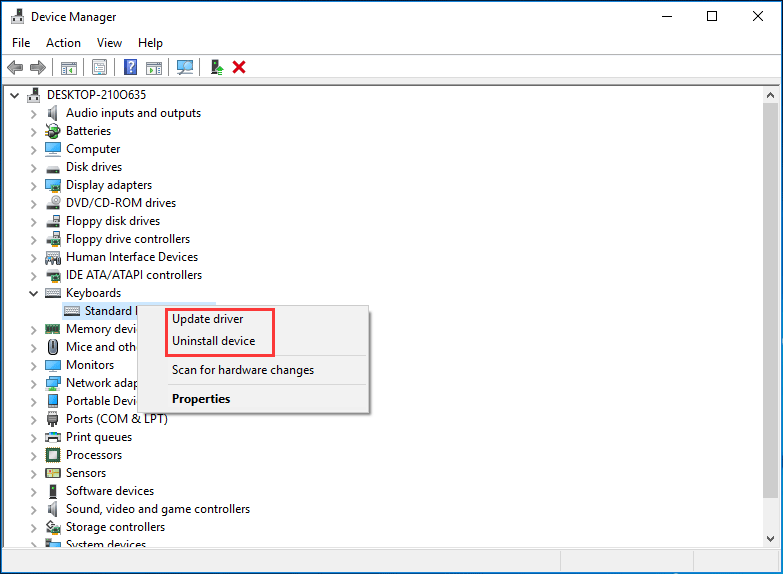
Método 3: Utilice el Solucionador de problemas de teclado
Si tiene el problema de que la barra espaciadora, la entrada o el retroceso no funcionan en Windows 10/8/7, puede intentar usar el Solucionador de problemas de teclado. Aquí, toma Win10 como ejemplo.
- Solución de problemas de entrada en el cuadro de búsqueda y haga clic en el resultado.
- Haga clic en Teclado y, a continuación, seleccione Ejecutar el solucionador de problemas.

Método 4: Compruebe el teclado
Es una buena idea comprobar si hay un bloqueo físico debajo de las teclas. En caso afirmativo, limpie las teclas y el teclado. Además, compruebe si el modo de conexión que está utilizando para su teclado puede funcionar bien. Finalmente, use el teclado con el problema de que las teclas del teclado no funcionan en otro PC y vea si puede funcionar bien, lo que le ayudará a saber si el problema es con el teclado o el PC.
Si todos estos no funcionan, simplemente use un nuevo teclado para reemplazarlos.
Línea de fondo
¿Su barra espaciadora de teclas, Enter o Retroceso no funciona en Windows 10/8/7? Este post te muestra cómo arreglarlo. Simplemente pruebe estos métodos ahora basados en su sistema operativo.
